Kuinka kirjautua sisään järjestelmänvalvojana Windows 11:ssä tai Windows 10:ssä

Windows 11 ja 10 tarjoavat käyttöliittymiä ja komentoja, joiden avulla voit hallita järjestelmänvalvojatilin käyttöoikeuksia tehokkaasti.
Microsoft Wordin avulla kirjekuoren luominen ja tulostaminen on helppoa ilman monimutkaisia määrityksiä tai kolmannen osapuolen ohjelmistoja, ja tässä oppaassa opit kuinka.
Vaikka postitusjärjestelmä tunnistaa melkein minkä tahansa käsinkirjoituksen kirjeen toimittamisessa, joskus saatat silti haluta tulostaa tiedot kirjekuoreen ammattimaisemman ilmeen saamiseksi tai nopeuttaa prosessia, kun lähetät useita posteja.
Olipa syy mikä tahansa, Microsoft 365:n, Office 2021:n, 2019:n, 2016:n ja vanhemmissa versioissa Wordissa on Postitus - ominaisuus, jonka avulla voit tulostaa kirjekuoria ja tarroja helposti.
Tämä opas opettaa sinulle kirjekuoren tulostamisen Microsoft Wordin avulla Windows 11 :ssä .
Tulosta kirjekuoret Microsoft Wordista
Voit tulostaa kirjekuoren Microsoft Wordilla seuraavasti:
Avaa Microsoft Word -sovellus.
Valitse tyhjä asiakirja -vaihtoehto (jos käytettävissä).
Napsauta Postitukset- välilehteä.
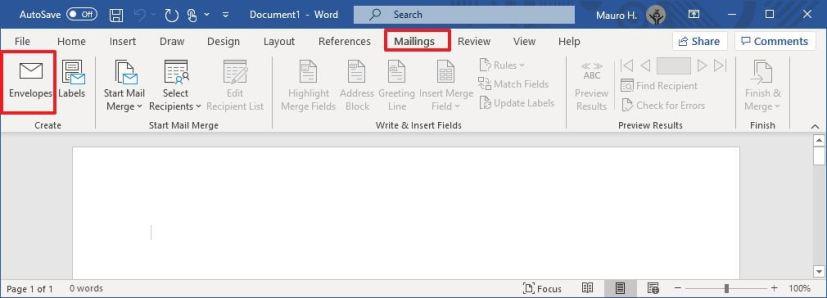
Napsauta Kirjekuoret- painiketta.
Kirjoita Toimitusosoite-osioon toimitustiedot, kuten nimi ja kohdeosoite, kuten minkä tahansa kirjekuoren kanssa.
Kirjoita Palautusosoite-osioon tietosi, kuten nimesi ja osoitteesi.
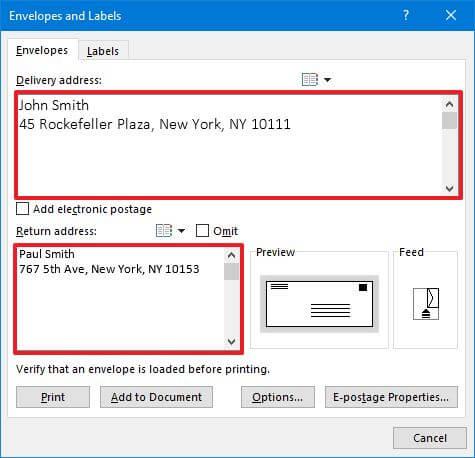
Napsauta Asetukset- painiketta.
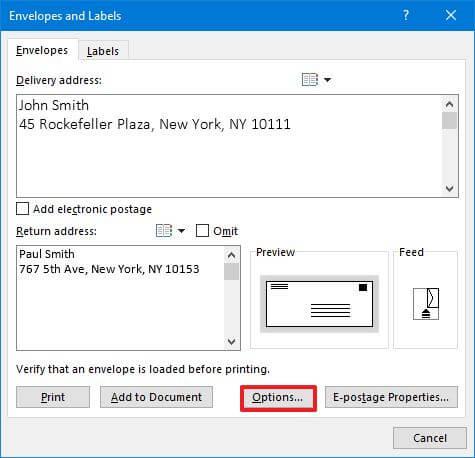
Valitse kirjekuoren koko (esimerkiksi koko 10 ) "Kirjekuoren koko" -asetuksesta.
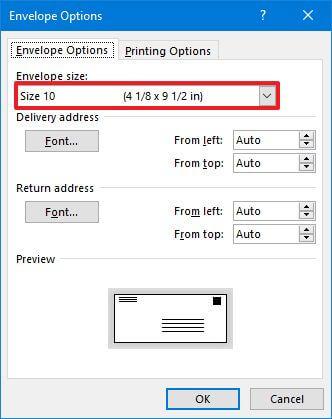
(Valinnainen) Muuta "Toimitusosoite"-osiossa tietojen fonttia ja sijaintia.
(Valinnainen) Muuta Palautusosoite-osiossa tietojen fonttia ja sijaintia.
Pikavinkki: Jos käytät Outlookia ja vastaanottajan tiedot ovat yhteystiedoissasi, voit tuoda tiedot napsauttamalla osoitepainiketta.
Vahvista "Esikatselu"-osiossa kirjekuoren tulostus.
Napsauta Tulostusasetukset- välilehteä.
Valitse Syöttötapa-osiosta tulostuksen syöttöpaikka (kuvapuoli alaspäin ja kierto myötäpäivään) ja syöttölokero.
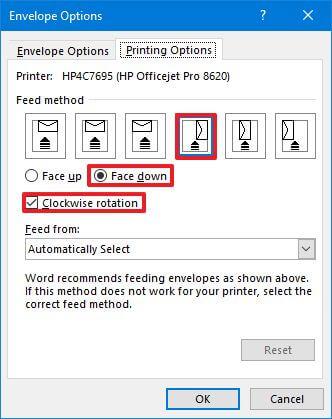
Pikahuomautus: Oletusvalinnan pitäisi toimia useimmissa tapauksissa, mutta varmista, että asetat kirjekuoren tulostimen paperilokeroon.
Napsauta OK- painiketta.
Napsauta Tulosta -painiketta.
Kun olet suorittanut vaiheet, tulostin tulostaa kirjekuoren, jossa on Microsoft Wordissa määrittämäsi lähde- ja kohdetiedot.
Vaikka voit tulostaa kirjekuoria suoraan, Microsoft Word sisältää myös "Tarrat" -välilehden asetuksiin, jonka avulla voit luoda ja tulostaa tarroja, jotka voit liittää kirjekuoreen.
Asetusten avulla voit myös lisätä sähköisiä postimaksuja, jos ne ovat käytettävissä, mutta tarvitset kolmannen osapuolen ohjelmiston käyttääksesi ominaisuutta.
Windows 11 ja 10 tarjoavat käyttöliittymiä ja komentoja, joiden avulla voit hallita järjestelmänvalvojatilin käyttöoikeuksia tehokkaasti.
Opi, kuinka löytää ja palauttaa Oma tietokone Windows 11:ssä helposti. Seuraa käytännön ohjeita ja vinkkejä!
Opi, kuinka voit vaihtaa oletusselaimesi Windows 11:ssä helposti ja nopeasti. Täydellinen opas kaikille käyttäjille, jotka haluavat mukauttaa selainkokemustaan.
Opi kuinka ottaa TPM 2.0 käyttöön BIOSissa Windows 11:lle. Tämä ohje opastaa sinua askel askeleelta prosessissa, joka on välttämätön järjestelmän turvallisuuden kannalta.
Kuvakaappaukset Windows 11:ssä - Opi käyttämään Print Screenia ja Snip & Sketch -sovellusta tehokkaammin.
Voit myös luoda ja lisätä uuden käyttäjätilin, jälleen sekä paikallisesti että verkossa, jollekin muulle, joka käyttää järjestelmääsi. Tässä on kaikki, mitä sinun tulee tietää uuden käyttäjätilin luomiseksi Windows 11:ssä.
Tässä artikkelissa käsitellään, miten avata Ohjauspaneeli Windows 11:ssä tehokkaasti. Löydä kaikki tärkeimmät menetelmät ja vinkit avauksen helpottamiseksi.
Tämä blogi opastaa sinua Windows 11:n Copilot-ominaisuuden poistamisessa käytöstä.
Älä julkaise kuviasi ilmaiseksi Instagramissa, kun voit saada niistä maksun. Lue ja tiedä, kuinka ansaita rahaa Instagramissa ja hyödynnä tätä sosiaalisen verkostoitumisen alusta.
Opi muokkaamaan ja poistamaan PDF-metatietoja helposti. Tämän oppaan avulla voit helposti muokata tai poistaa PDF-metatietoja muutamalla helpolla tavalla.
Tiesitkö, että Facebookilla on täydellinen luettelo puhelinluettelosi yhteystiedoista sekä heidän nimensä, numeronsa ja sähköpostiosoitteensa.
Ongelma voi estää tietokonettasi toimimasta kunnolla, ja sinun on ehkä muutettava suojausasetuksia tai päivitettävä ohjaimia niiden korjaamiseksi.
Tämä blogi auttaa lukijoita muuttamaan käynnistettävän USB:n ISO-tiedostoksi kolmannen osapuolen ohjelmistolla, joka on vapaasti käytettävissä ja suojattu haittaohjelmilta.
Törmäsitkö Windows Defenderin virhekoodiin 0x8007139F ja sinun oli vaikea suorittaa tarkistuksia? Tässä on tapoja, joilla voit korjata ongelman.
Tämä kattava opas auttaa korjaamaan "Task Scheduler Error 0xe0434352" Windows 11/10 -tietokoneellasi. Tarkista korjaukset nyt.
LiveKernelEvent 117 Windows-virhe aiheuttaa tietokoneesi jumiutumisen tai kaatumisen odottamatta. Opi diagnosoimaan ja korjaamaan se asiantuntijoiden suosittelemilla vaiheilla.
Tämä blogi auttaa lukijoita korjaamaan PowerPointin, joka ei anna minun tallentaa ääniongelmia Windows-tietokoneella, ja jopa suosittelee muita näytön tallennuskorvikkeita.
Mietitkö kuinka kirjoittaa PDF-dokumenttiin, koska sinun on täytettävä lomakkeita, lisättävä huomautuksia ja allekirjoitettava. Olet törmännyt oikeaan viestiin, lue eteenpäin!
Tämä blogi auttaa käyttäjiä poistamaan System Requirements Not Met -vesileiman, jotta he voivat nauttia tasaisemmasta ja turvallisemmasta Windows 11:n käyttökokemuksesta sekä puhtaammasta työpöydästä.
Tämä blogi auttaa MacBookin käyttäjiä ymmärtämään, miksi Pink Screen -ongelmat ilmenevät ja kuinka ne korjataan nopeilla ja yksinkertaisilla vaiheilla.
On monia syitä, miksi kannettava tietokoneesi ei voi muodostaa yhteyttä WiFi-verkkoon, ja siksi on monia tapoja korjata virhe. Jos kannettava tietokoneesi ei voi muodostaa yhteyttä WiFi-verkkoon, voit kokeilla seuraavia tapoja korjata ongelma.
Kun käyttäjät ovat luoneet USB-käynnistyksen Windowsin asentamista varten, heidän tulisi tarkistaa USB-käynnistyksen suorituskyky nähdäkseen, onnistuiko sen luominen.
Useat ilmaiset työkalut voivat ennustaa levyn vikoja ennen niiden tapahtumista, jolloin sinulla on aikaa varmuuskopioida tietosi ja vaihtaa levy ajoissa.
Oikeilla työkaluilla voit skannata järjestelmäsi ja poistaa vakoiluohjelmat, mainosohjelmat ja muut haittaohjelmat, jotka saattavat väijyä järjestelmässäsi.
Kun tietokone, mobiililaite tai tulostin yrittää muodostaa yhteyden Microsoft Windows -tietokoneeseen verkon kautta, esimerkiksi virheilmoitus verkkopolkua ei löytynyt — Virhe 0x80070035 saattaa tulla näkyviin.
Sininen kuolemanruutu (BSOD) on yleinen eikä uusi Windows-virhe, joka ilmenee, kun tietokoneessa on jokin vakava järjestelmävirhe.
Sen sijaan, että suorittaisimme manuaalisia ja suoria käyttötoimintoja Windowsissa, voimme korvata ne käytettävissä olevilla CMD-komennoilla nopeamman käytön saavuttamiseksi.
Käytettyään lukemattomia tunteja yliopiston kannettavaa tietokonetta ja pöytäkoneen kaiuttimia monet huomaavat, että muutamalla nerokkaalla päivityksellä ahtaat asuntolatilat voivat muuttaa täydelliseksi striimauskeskukseksi ilman, että pankkitili tyhjenee.
Internet Explorer poistetaan Windows 11:stä. Tässä artikkelissa WebTech360 opastaa sinua Internet Explorerin käytössä Windows 11:ssä.
Kannettavan kosketuslevy ei ole tarkoitettu vain osoittamiseen, klikkaamiseen ja zoomaamiseen. Suorakulmainen pinta tukee myös eleitä, joiden avulla voit vaihtaa sovellusten välillä, hallita mediatoistoa, hallita tiedostoja ja jopa tarkastella ilmoituksia.




























